Ako stiahnuť mapu Google na použitie offline

V Mapách Google si môžete stiahnuť a uložiť mapy oblasti, aby boli vždy k dispozícii v režime offline alebo v oblastiach s bodavým bezdrôtovým pripojením.
Jazda autom vo veľkom meste môže byť dosť stresujúca, najmä ak vás často zastihne rušná dopravná špička. Preto je dôležité mať spoľahlivú aplikáciu GPS a navigáciu, ako sú Mapy Google. Moderné mestá sú také veľké, že je takmer nemožné, aby sa ľudia ľahko navigovali z bodu A do bodu B bez digitálnej mapy.
Mapy Google zjednodušujú navigáciu vďaka hlasovým pokynom. Ak šoférujete, nemusíte ani držať oči na obrazovke – stačí počúvať hlasové pokyny a postupovať podľa pokynov.
Ale čo ak hlasové pokyny nefungujú? Ako môžete vyriešiť problém?
Najprv sa uistite, že hlasitosť telefónu nie je stlmená. Možno ste omylom stlačili tlačidlo zníženia hlasitosti alebo stlmenia zvuku bez toho, aby ste si to uvedomili.
Stlačte tlačidlo zvýšenia hlasitosti umiestnené na bočnej strane telefónu. Potiahnite prstom nadol z horného rohu obrazovky telefónu a skontrolujte, či je vaše zariadenie v tichom režime.
Prípadne môžete tiež stlačiť tlačidlo zvýšenia hlasitosti po spustení Máp Google.
Ak sú nastavenia hlasitosti Máp Google nezávislé od nastavení vášho telefónu a hlasitosť vášho zariadenia je nastavená na 100 %, nebudete nič počuť, pokiaľ po spustení Máp Google nestlačíte tlačidlo zvýšenia hlasitosti.
Ak ste svoj telefón pripojili k systému Bluetooth v aute, uistite sa, že ste povolili aj možnosť Prehrať hlas cez Bluetooth, aby fungovala hlasová navigácia.
Tu sú kroky, ktoré je potrebné vykonať v systéme Android
Klepnite na ikonu ponuky hamburger v Mapách Google
Prejdite do Nastavenia → Nastavenia navigácie
Zapnite funkciu Prehrať hlas cez Bluetooth , ako aj možnosť Prehrať hlas počas telefonických hovorov .
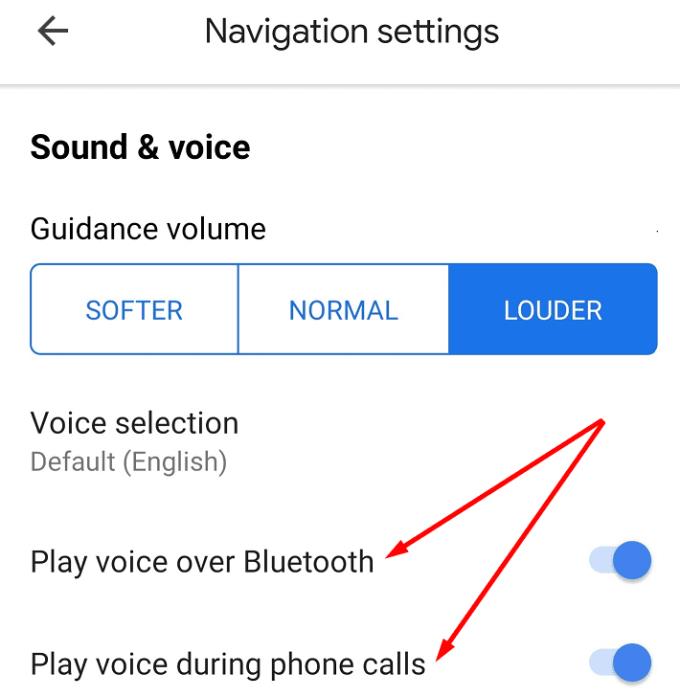
Tiež sa uistite, že sú nastavenia hlasitosti navádzania nastavené na Hlasnejšie.
Ak používate iPhone, musíte klepnúť na obrázok svojho účtu, vybrať Nastavenia → Navigácia a potom povoliť obe možnosti Prehrať hlas cez Bluetooth.
Ak sa vášmu telefónu nepodarilo nadviazať stabilné pripojenie k systému Bluetooth vášho auta, nebudete počuť hlasové pokyny, názvy ciest a iné indikácie.
Vypnite Bluetooth v telefóne a aute. Potiahnite prstom nadol z horného rohu obrazovky telefónu a klepnutím na ikonu Bluetooth ho vypnite. Skúste znova pripojiť zariadenie k autu.
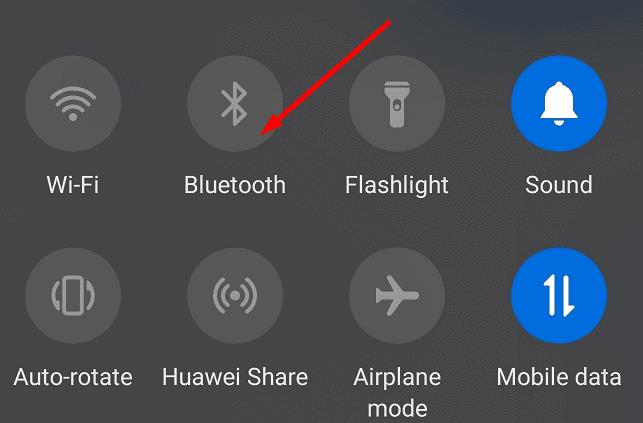
Ak ani to nepomohlo, skúste úplne resetovať pripojenie Bluetooth. Znamená to vymazanie aktuálneho pripojenia Bluetooth v aute z nastavení telefónu a jeho opätovné nastavenie.
Vyrovnávacia pamäť vášho telefónu môže občas prerušiť určité funkcie aplikácie. Preto vynútime zatvorenie Máp Google a vymazanie vyrovnávacej pamäte aplikácie.
Prejdite do Nastavenia → Aplikácie
Vyhľadajte Mapy Google a klepnite naň
Klepnite na tlačidlo Vynútiť zastavenie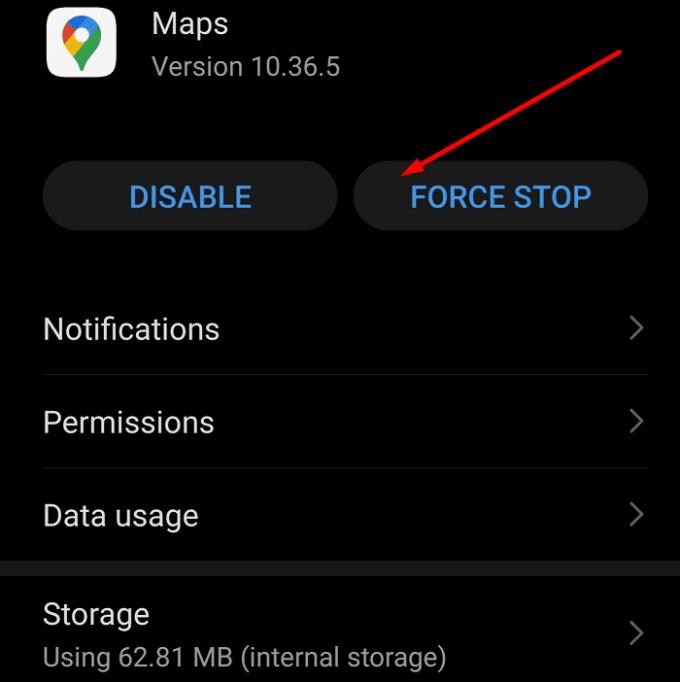
Klepnutím na možnosť Úložisko a klepnutím na tlačidlo Vymazať vyrovnávaciu pamäť vymažete vyrovnávaciu pamäť Máp Google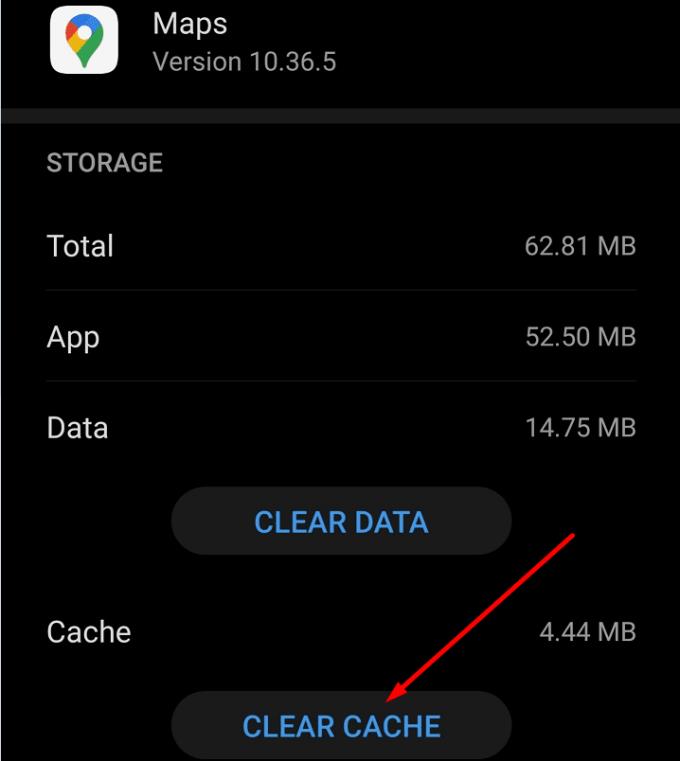
Znova spustite aplikáciu a skontrolujte, či sa problém nevyriešil.
Ak jedna z vašich aplikácií nefunguje tak, ako by mala, možno používate zastaranú verziu. Problém by mala vyriešiť aktualizácia Máp Google na najnovšiu verziu aplikácie.
Keď už hovoríme o aktualizáciách, uistite sa, že váš telefón používa najnovšiu verziu operačného systému. Ak chcete aktualizovať Mapy Google, otvorte aplikáciu Obchod Play a vyhľadajte Mapy Google. Ak je vedľa aplikácie tlačidlo Aktualizovať , klepnite naň.
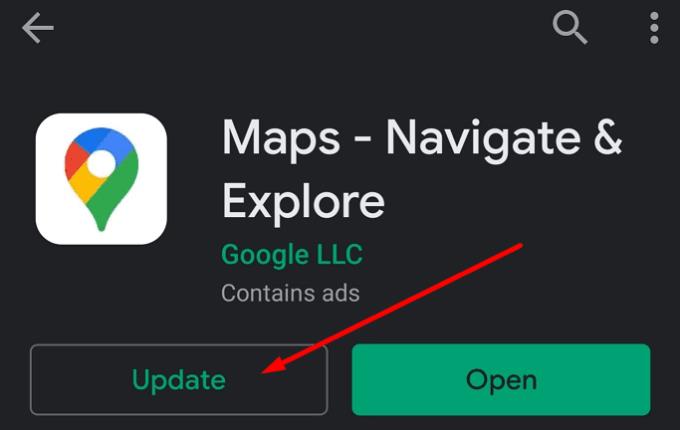
Ak vám Mapy Google stále neposkytujú hlasové pokyny, odinštalujte aplikáciu.
Otvorte Obchod Google Play a klepnite na panel vyhľadávania
Vyhľadajte Mapy Google a potom klepnite na tlačidlo Odinštalovať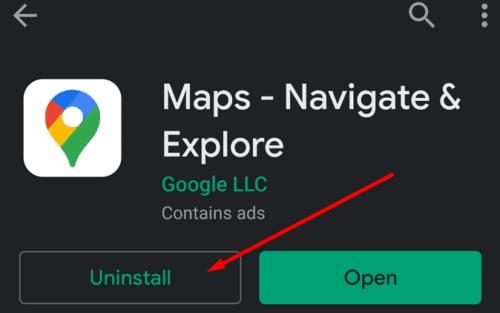
Potom si môžete stiahnuť a znova nainštalovať aplikáciu.
Ak nič nefungovalo, dokonca ani preinštalovanie aplikácie, prepnite na inú aplikáciu GPS a navigáciu.
Niektoré z najlepších alternatív Máp Google pre telefóny zahŕňajú Waze, HERE Maps a MapQuest. Pozrite si ich a držte sa aplikácie, ktorá najlepšie vyhovuje vašim potrebám.
V Mapách Google si môžete stiahnuť a uložiť mapy oblasti, aby boli vždy k dispozícii v režime offline alebo v oblastiach s bodavým bezdrôtovým pripojením.
Zostaňte v rámci rýchlostného limitu zapnutím funkcie rýchlostných limitov v Mapách Google. Tu sú kroky, ktoré treba dodržať.
Zistite, ako môžete zmeniť jazyk Máp Google bez toho, aby ste sa museli dotknúť nastavení jazyka zariadenia. Pre vaše zariadenie Android je to jednoduchšie, než si myslíte.
Prispôsobte si Mapy Google a zmeňte ikonu auta podľa týchto jednoduchých krokov.
Ak sa Mapy Google počas navigácie automaticky neotáčajú, táto príručka vám prináša tri riešenia na vyriešenie tohto problému.
Zistite, ako ukladať miesta v Mapách Google pre Android.
Mapy Google majú špeciálnu možnosť merania vzdialenosti, ktorá vám umožňuje rýchlo zmerať vzdialenosť medzi dvoma bodmi.
Ak niektoré štítky Máp Google už nie sú relevantné, môžete ich jednoducho odstrániť. Tu je návod, ako to môžete urobiť.
Ak Mapy Google nezobrazujú zobrazenie ulíc, existuje niekoľko krokov na riešenie problémov, pomocou ktorých môžete tento problém vyriešiť.
Potrebujete načerpať benzín? Zistite, kde je najbližšia čerpacia stanica na Google Maps.
Čo ak hlasové pokyny v Mapách Google nefungujú? V tejto príručke vám ukážeme, ako môžete problém vyriešiť.
Pravdepodobne ste sa aspoň raz dostali do situácie, keď ste sa potulovali po uliciach a držali ste telefón otvorený v Mapách Google a pokúšali ste sa dostať do novej
Mapy Google dokážu zobraziť informácie o nadmorskej výške na počítači a mobilnom zariadení. Ak chcete použiť túto funkciu, musíte povoliť možnosť Terén.
Najkratšia cesta nemusí byť nevyhnutne najrýchlejšia. To je dôvod, prečo Mapy Google nemusia vždy zobraziť najrýchlejšiu trasu z hľadiska vzdialenosti.
Plus kódy sú kódy, ktoré sú generované systémom Open Location Code, čo je systém geokódov, ktorý sa používa na lokalizáciu akejkoľvek oblasti kdekoľvek na Zemi. The
Mapy Google sú veľkou pomocou, keď ste na dovolenke, ale ešte lepšie by bolo, keby mapa, ktorú si prezeráte, bola prispôsobená vašim potrebám. Tým smerom,
Google Maps je mapová aplikačná služba vyvinutá technologickým gigantom Google. Je k dispozícii vo webovom prehliadači a vo vašej aplikácii
Čo robiť, ak Mapy Google nezobrazujú možnosť bicykla? Táto príručka vám prináša štyri návrhy na riešenie problémov, ktoré vám pomôžu.
V tejto príručke uvádzame zoznam krokov, ktoré je potrebné vykonať, ak potrebujete zmeniť jazykové nastavenia máp Google na počítači a mobilnom zariadení.
Hoci Mapy Google nepodporujú funkciu okruhu, môžete použiť alternatívnu službu online máp na nakreslenie okruhu okolo miesta.
Máte nejaké RAR súbory, ktoré chcete previesť na ZIP súbory? Naučte sa, ako previesť RAR súbor na formát ZIP.
Držte vyrovnávaciu pamäť vyčistenú vo vašom webovom prehliadači Google Chrome pomocou týchto krokov.
Ukážeme vám, ako zmeniť farbu zvýraznenia textu a textových polí v Adobe Reader s týmto podrobným návodom.
Nájdite tu podrobné pokyny, ako zmeniť User Agent String vo webovom prehliadači Apple Safari pre MacOS.
Microsoft Teams v súčasnosti nepodporuje nativné prenášanie vašich stretnutí a hovorov na TV. Môžete však použiť aplikáciu na zrkadlenie obrazovky.
Zaujíma vás, ako integrovať ChatGPT do Microsoft Word? Tento sprievodca vám presne ukáže, ako to urobiť pomocou doplnku ChatGPT pre Word v 3 jednoduchých krokoch.
Zistite, ako vyriešiť bežný problém, pri ktorom bliká obrazovka v prehliadači Google Chrome.
Hľadáte osviežujúcu alternatívu k tradičnej klávesnici na obrazovke, Galaxy S23 Ultra od Samsungu poskytuje vynikajúce riešenie. S
Krížové odkazy môžu váš dokument výrazne sprístupniť, usporiadať a uľahčiť jeho používanie. Tento sprievodca vás naučí, ako vytvoriť krížové odkazy v programe Word.
Potrebujete naplánovať opakujúce sa stretnutia v MS Teams so svojimi spolupracovníkmi? Naučte sa, ako nastaviť opakujúce sa stretnutie v Teams.



























